Como Emitir Relatório do Livro Fiscal de Saída no sistema Integral?
Dúvida:
Como Emitir Relatório do Livro Fiscal de Saída no sistema Integral?
Sumário:
Solução:
1 - Emitindo o Relatório do Livro Fiscal de Saída
| Rotina: | Emissão de Livro de Saída |
|---|---|
| Programa: | FIS088 |
| Localização: | Administração Fiscal / Saída / Emissão do Livro |
Para emitir o relatório do livro fiscal de saída, acesse a localização citada acima, pressionando a tecla Enter para alcançar cada caminho.
Ao acessar a rotina, preencha os campos conforme desejado.
Abaixo segue a descrição dos campos importantes da tela acima:
| Loja: | Informe a Loja desejada para gerar o relatório (dois dígitos). |
|---|---|
| Mês/Ano: | Informe o Mês e o Ano desejado com dois dígitos cada. |
| Modelo: | Informe o Modelo desejado (para informações básicas pode-se utilizar o modelo default 00). |
| So IPI: | Informe a letra S para emitir IPI, no caso de Indústria, ou N caso não seja Indústria. |
| Arquivo/Imp: | Informe a letra A para gerar um arquivo, ou I para imprimir direto na impressora. |
| NFC-e: | Informe a letra X para emitir o relatório com as notas NFC-e, ou N para emitir sem as notas NFC-e, ou S para emitir somente com as NFC-e. |
| Nome Spool: | Digite um nome para o arquivo caso informe a letra A no campo Arquivo/Imp. |
| Dia de...a: | No primeiro campo (Dia de), informe o período inicial desejado (com dois dígitos). No segundo campo (a), informe o período final desejado (com dois dígitos). |
| Pag. Inicial: | Informe o número que deseja informar no cabeçalho do Livro Fiscal. |
| So Total: | Informe a letra S para emitir apenas o valor total das saídas, ou N caso deseje visualizar os valores e os lançamentos. |
| Cod. Fiscal: |
Informe o (s) CFOP (s) desejado (s) e, ao finalizar de inserir pressione a tecla Esc para prosseguir. Se desejar visualizar todos os CFOP's, deixe o campo sem preencher e, pressione a tecla Enter. |
| Especie: | Informe CF para emitir o relatório apenas com Cupons, NF para Notas Fiscais ou deixe em branco para emitir Ambas. |
A descrição dos campos acima são suficientes para gerar o relatório, sendo assim, os demais campos poderão ser informados conforme desejado ou ser percorridos pressionando a tecla Enter.
Assim que preencher os campos acima, pressione a tecla Enter ou informe a letra S para confirmar e gerar o relatório, conforme o exemplo abaixo.
Em seguida, para visualizar o relatório, pressione a tecla F8, informe o nome dado ao Spool e pressione a tecla Enter para visualizá-lo na tela.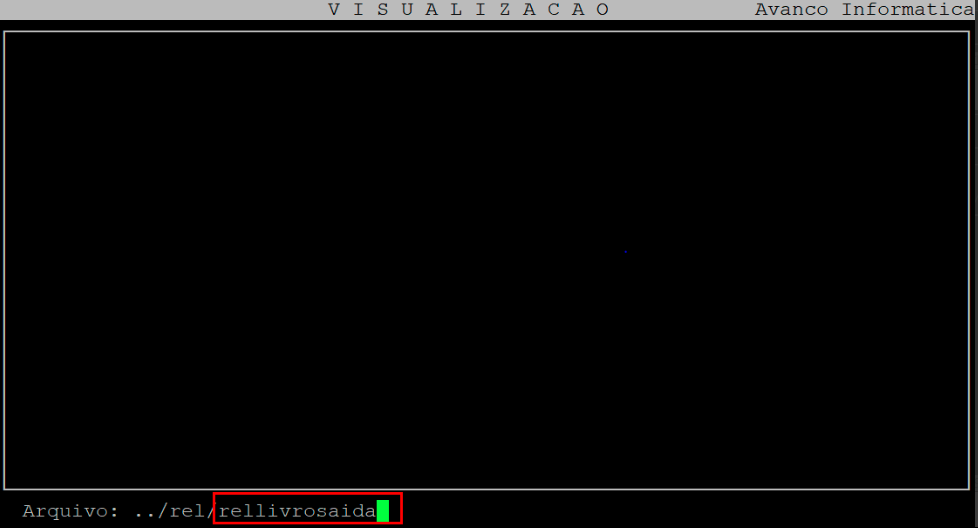

Se desejar visualizar em pdf, em seguida, deverá pressionar a tecla P e depois a tecla Enter até confirmar.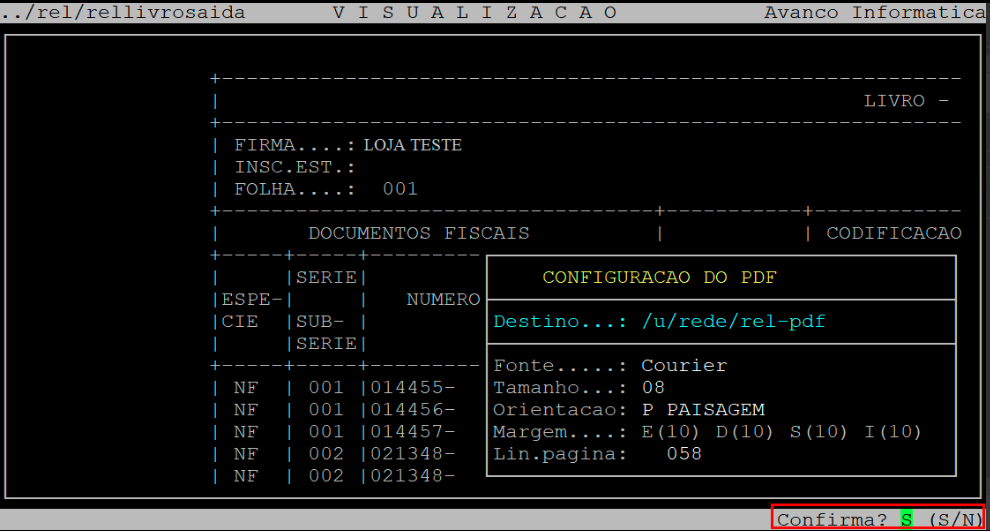
Acesse o diretório /u/rede/rel-pdf no servidor da Avanço e, clique no arquivo (nome informado no campo Spool), conforme o exemplo abaixo.
|
O Atendimento para a Avanço Informática é prioridade! Caso Você tenha alguma dúvida, fique à vontade para entrar em contato com a gente: |

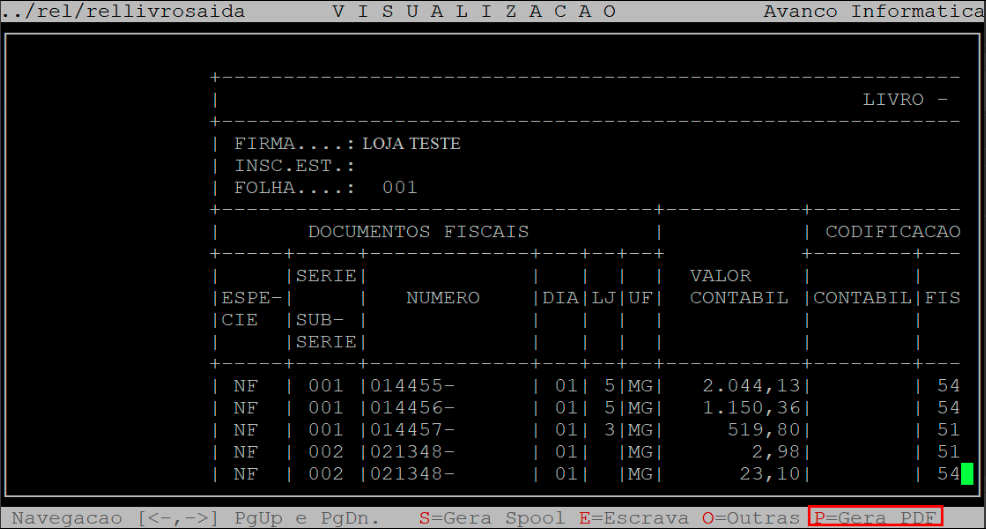
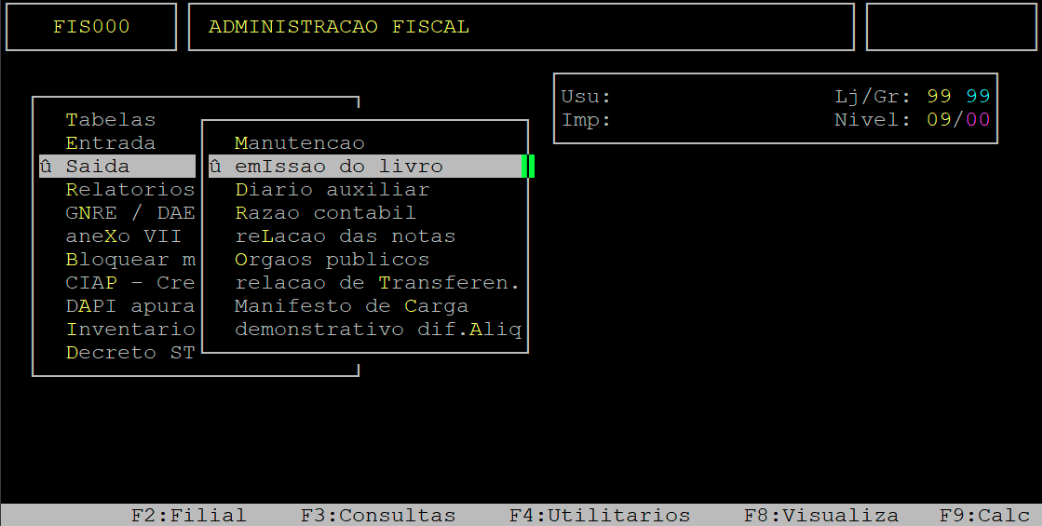
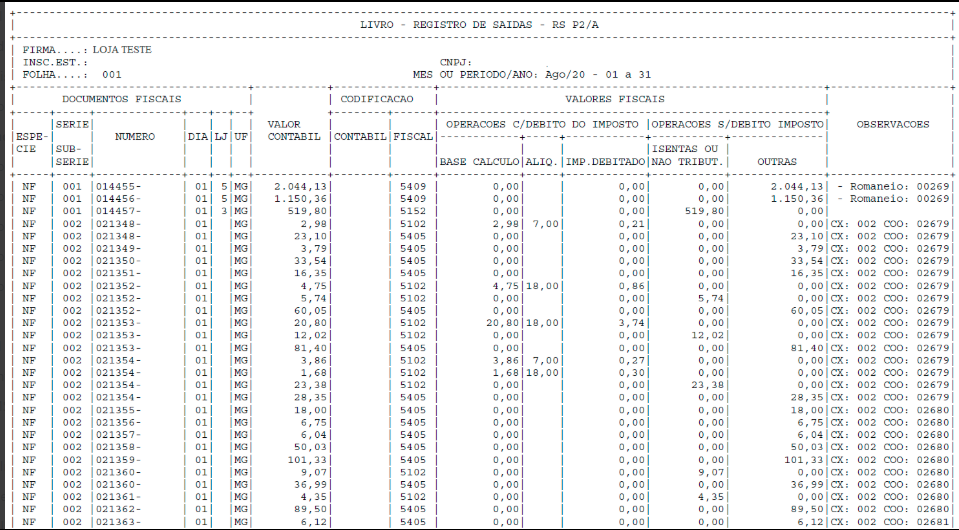

No Comments